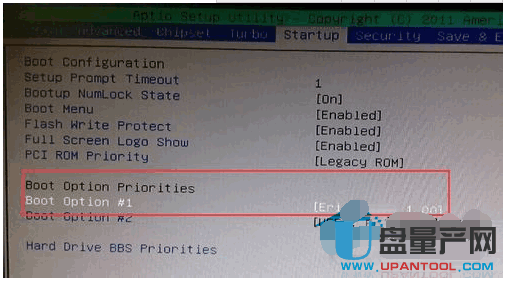win10开机密码取消汇总教程
不知用WIN10系统的朋友有没有这种烦恼:就是每次登陆系统的时候都要求输入密码。如果是电脑里有重要的文件、商业机密之类的话,这是非常安全的;但如果只是一般的家用的话这样是不是太麻烦了?有没有什么办法可以取消WIN10的开机密码呢?方法如下:
方法一:
首先点击Win10桌面左下角的Windows开始图标,进入Win10开始菜单,打开开始菜单后,在底部搜索框中键入netplwiz命令
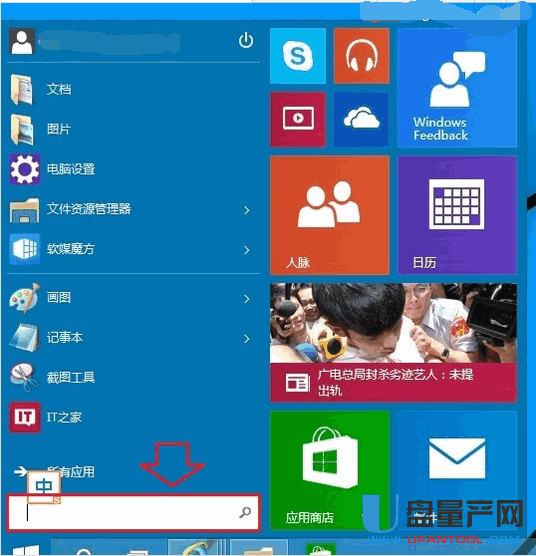
之后会搜索出netplwiz控制账户入口,我们点击最顶部如图所示的“netplwiz”,进入Win10账户设置
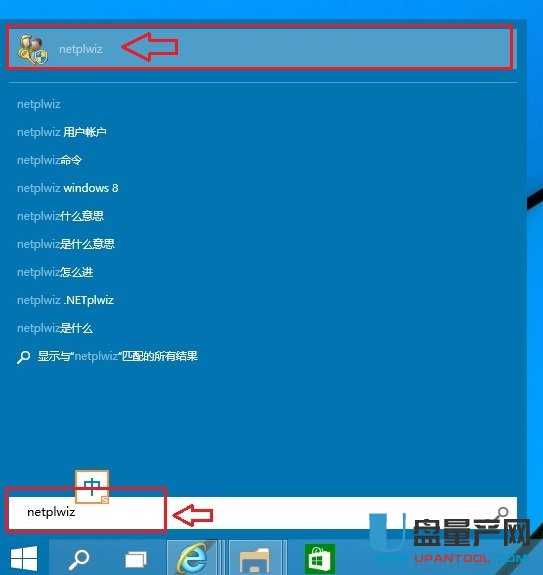
进入Win10用户账户窗口后,我们将“要使用本计算机,用户必须输入用户名和密码”前面的勾去掉,然后点击底部的“确定”
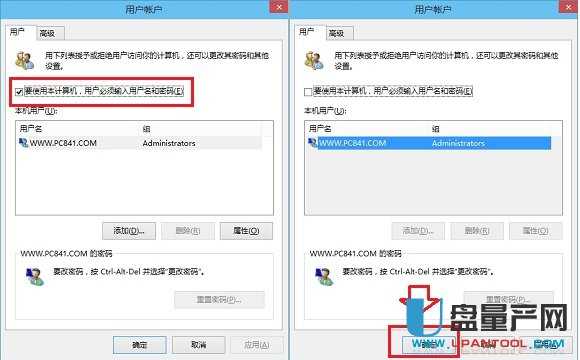
最后在弹出的自动登录设置中,填写上Win10开机密码,完成后,点击底部的“确定”即可
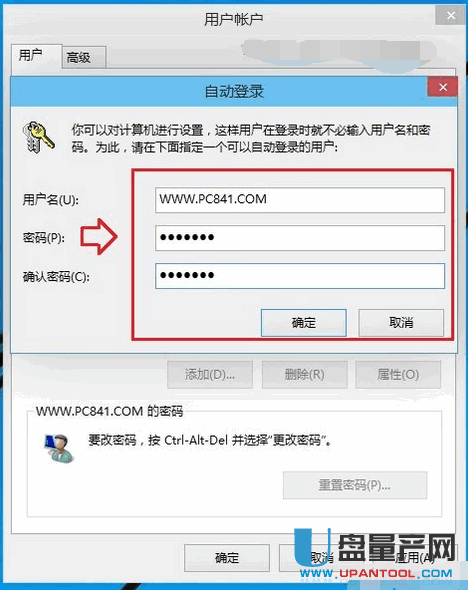
方法二:借助控制面板
进入Win10控制面板(可以在开始菜单图标上,右键,然后快速找到)。打开控制面板后,点击进入“用户账号”设置
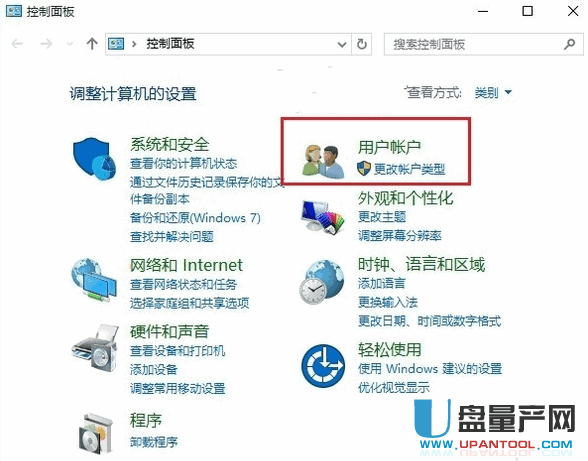
进入“更改账户类型”,然后选择更改密码,最后将账号密码改成空,也就是什么也不输入即可,完成后点击底部的确定保存。
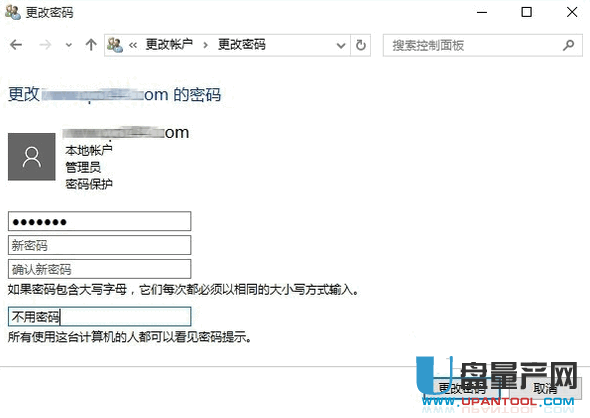
方法三:
右键点击开始,在打开的菜单中左键点击:控制面板
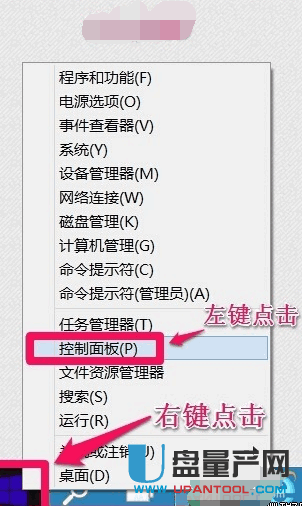
在控制面板窗口,我们左键点击:用户帐户和家庭安全项下的更改帐户类型
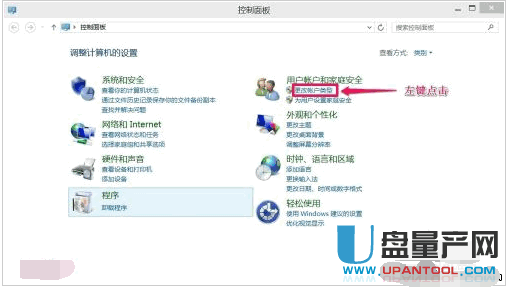
在管理帐户窗口的选择要更改的用户框中左键点击:管理员图标
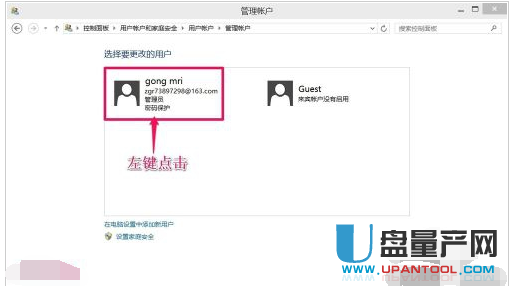
在更改帐户窗口的更改gong mri的帐户下,左键点击:设置家庭安全
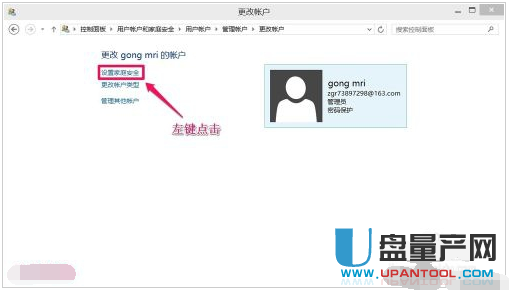
在家庭安全窗口,我们左键点击左上角的向左方向的箭头(前进)
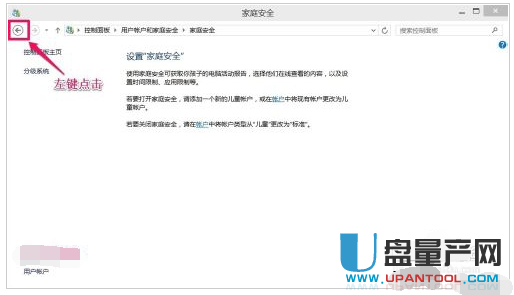
在打开的更改帐户窗口的更改帐户信息下,我们左键点击:在电脑设置中更改我的帐户信息
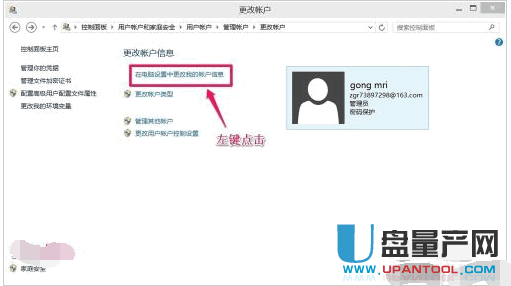
在打开的窗口中左键点击:Disconnect
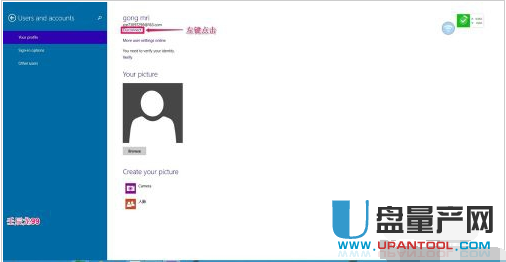
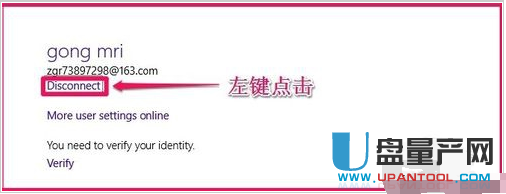
在切换到本地帐户窗口,我们输入安装系统时设置的密码,再点击:下一步,在打开的窗口,不输入密码直接点击下一步
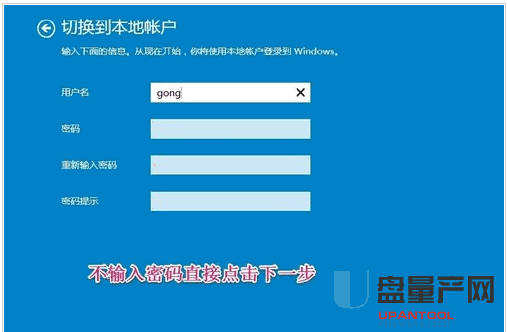
在打开的窗口,点击:注销并完成,系统执行注销操作
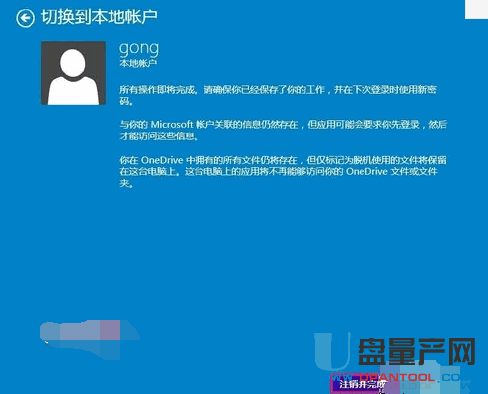
在注销进入系统桌面时,不需要输入密码点击向右的箭头就可以进入了。我们再进入控制面板 - 用户帐户,可以看到:管理员图标处没有显示密码保护,也说明开机密码已经取消。
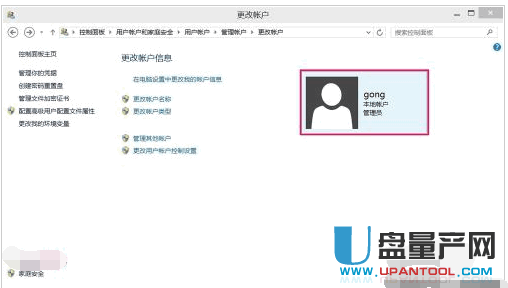
方法四:
把带PE功能的U盘插入到电脑中,然后再进入BOIS设置U盘启动。保存退出。